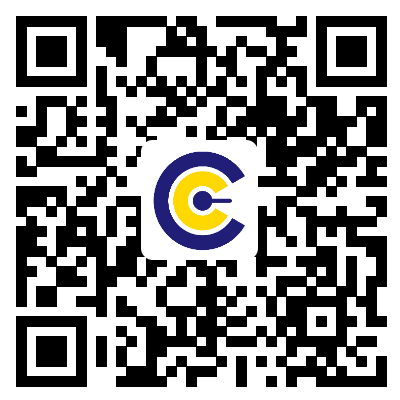介绍
为了你更好的使用MaxKey,本教程介绍在Windows中如何快速配置和使用MaxKey,在开始本文档前,请先下载MaxKey并解压到C:盘。
目录结构
| 序号 | 目录/文件 | 备注 |
|---|---|---|
| 1 | MaxKey单点登陆认证系统介绍-CE-***.pdf | 系统介绍 |
| 2 | getting-started.html | 快速使用文档 |
| 3 | LICENSE | 许可证 |
| 4 | NOTICE | 许可证NOTICE |
| 5 | jdk/jre | 运行时JDK |
| 6 | lib | 公共包 |
| 7 | maxkey | 认证服务,端口9527 |
| 8 | maxkey_frontend | 认证前端服务,端口8527 |
| 9 | maxkey_mgt | 管理服务,端口9526 |
| 10 | maxkey_mgt_frontend | 管理前端服务,端口8526 |
| 11 | nginx-1.20.1-proxy | nginx反向代理服务,端口80 |
| 12 | mysql_*** | MySQL数据库,端口3306 |
| 13 | maxkey_demo | 样例,端口9521 |
| 14 | start_maxkey.bat | 启动认证服务器 |
| 15 | start_maxkey_frontend.bat | 启动认证前端服务器 |
| 16 | start_maxkey_mgt.bat | 启动管理服务器 |
| 17 | start_maxkey_mgt_frontend.bat | 启动管理前端服务器 |
| 18 | start_maxkey_db.bat | 启动数据库 |
| 19 | start_maxkey_proxy.bat | 启动代理服务器 |
| 20 | start_maxkey_demo.bat | 启动样例 |
| 21 | set_maxkey_env.bat | 环境设置脚本 |
访问
在完成安装部署后,打开浏览器,访问以下地址
| 序号 | 名称 | 访问地址 |
|---|---|---|
| 1 | 认证平台 | http://sso.maxkey.top/maxkey/ |
| 2 | 管理平台 | http://mgt.maxkey.top/maxkey-mgt/ |
| 3 | 集成指南 | http://doc.maxkey.top/ |
| 4 | 账户密码 | admin/maxkey |
Windows 版本
配置
hosts配置文件目录
C:\Windows\System32\drivers\etc
新增如下内容
127.0.0.1 sso.maxkey.top
127.0.0.1 mgt.maxkey.top
127.0.0.1 tokenbased.demo.maxkey.top
127.0.0.1 cas.demo.maxkey.top
127.0.0.1 oauth.demo.maxkey.top
应用服务启动
1)启动数据库
start_maxkey_db.bat
2)启动认证服务
start_maxkey.bat
3)启动管理服务
start_maxkey_mgt.bat
4)启动认证前端服务
start_maxkey_frontend.bat
5)启动管理前端服务
start_maxkey_mgt_frontend.bat
6)启动代理
start_maxkey_proxy.bat
7)启动样例
start_maxkey_demo.bat
LINUX 7 版本
1 JDK 安装
| 推荐 | 版本 | 更新至 | 地址 |
|---|---|---|---|
| Oracle JDK 8 | December 2030 | 访问 | |
| Eclipse Temurin 8 | December 2030 | 访问 | |
| OracleJDK 17 | October 2029 | 访问 | |
| Eclipse Temurin 17 | October 2029 | 访问 |
1.1 下载地址
Eclipse Temurin 8 x64 RPM Package
假设当前安装目录/root
curl -L "https://github.com/adoptium/temurin8-binaries/releases/download/jdk8u332-b09/OpenJDK8U-jdk_x64_linux_hotspot_8u332b09.tar.gz" -H "Cookie: oraclelicense=accept-securebackup-cookie" -H "Connection: keep-alive" -O
1.2 解压缩及安装
tar -zxf OpenJDK8U-jdk_x64_linux_hotspot_8u332b09.tar.gz
完成后本地目录
jdk8u332-b09
2.1 安装MySQL 8.0
假如本地安装过mariadb,请先卸载
2.1.1 安装MySQL官方的yum repository
curl -L "https://dev.mysql.com/get/mysql80-community-release-el7-3.noarch.rpm" -O
2.1.2 下载rpm包:
yum -y install mysql80-community-release-el7-3.noarch.rpm
2.1.3 安装MySQL服务
yum -y install mysql-community-server
2.1.4 安装MySQL问题
Failing package is: mysql-community-libs-compat-8.0.28-1.el7.x86_64 GPG Keys are configured as: file:///etc/pki/rpm-gpg/RPM-GPG-KEY-mysql
解决方案
rpm --import https://repo.mysql.com/RPM-GPG-KEY-mysql-2022
2.2 调整配置
编辑 /etc/my.cnf 文件
character-set-server=utf8
lower_case_table_names=1
2.3. 启动mysql服务
systemctl start mysqld
--停止
systemctl stop mysqld --无需执行
2.4 登录MySQL
第一次启动MySQL后,就会有临时密码,这个默认的初始密码在/var/log/mysqld.log文件中,我们可以用这个命令来查看:
grep "password" /var/log/mysqld.log
2.5 设置访问权限及密码
mysql -u root -p;
输入密码
--以下步骤可能要求先修改初始化密码为复杂密码 SET PASSWORD = 'UDF(ez/8Lufi';
set global validate_password.policy=0; --改变密码等级
set global validate_password.length=4; --改变密码最小长度
SET PASSWORD = 'maxkey';
use mysql;
alter user 'root'@'localhost' identified with mysql_native_password by 'maxkey';
flush privileges ;
---修改root用户的访问权限为‘%’
update user set host='%' where user='root';
flush privileges ;
2.7. 设置开机启动
chkconfig --add mysqld
chkconfig mysqld on
查看开机启动设置是否成功
chkconfig --list | grep mysql*
# mysqld 0:关闭 1:关闭 2:启用 3:启用 4:启用 5:启用 6:关闭停止
3 MaxKey安装
3.1 把MaxKey上传到Linux服务器
3.2 数据导入
MaxKey对应的版本SQL文件,参见
https://gitee.com/dromara/MaxKey/tree/master/sql/v3.5.0.ga/
其中v3.5.0.ga是对应的版本号
登陆LINUX MYSQL并创建schema maxkey,字符集utf8,数据文件导入到maxkey schema中,
mysql -u root -p;
输入密码
CREATE DATABASE IF NOT EXISTS `maxkey` /*!40100 DEFAULT CHARACTER SET utf8 */ /*!80016 DEFAULT ENCRYPTION='N' */;
USE `maxkey`;
-- 使用source命令,后面参数为脚本文件(如这里用到的.sql)
-- 导入表结构
source your sql path/maxkey.sql;
-- 导入数据记录
source your sql path/maxkey_data.sql
3.3 配置 hosts配置文件目录
vi /etc/hosts
新增如下内容
127.0.0.1 sso.maxkey.top
127.0.0.1 mgt.maxkey.top
127.0.0.1 tokenbased.demo.maxkey.top
127.0.0.1 cas.demo.maxkey.top
127.0.0.1 oauth.demo.maxkey.top
3.4 启动 修改set_maxkey_env.sh以下参数,/root/为安装路径
JAVA_HOME=/root/jdk8u332-b09
export JAVA_HOME=/root/jdk8u332-b09
./start_maxkey_db.sh & #自行编写
./start_maxkey.sh &
./start_maxkey_mgt.sh &
./start_maxkey_demo.sh &
前端服务部署
安装nginx,参考windows版本配置,再把windows版本前端文件放入对应的nginx目录下
代理服务部署
安装nginx,参考windows版本的代理配置
Docker快速部署
Rainbond应用商店快速安装
Rainbond快速安装,Rainbond 是云原生且易用的云原生应用管理平台。